1、打开淘宝首页,进入"卖家中心"

2、在"卖家中心"页面左侧栏的"营销中心"中选择"淘金币营销"
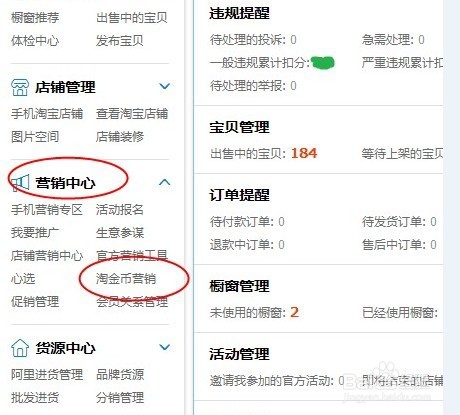
3、在出现的"淘金币卖家服务中心"页面的"淘金币账户"下"花淘金币"工具栏选择"分享店铺送淘金币"

4、在"分享店铺送淘金币"页面中选择"立即运行活动"
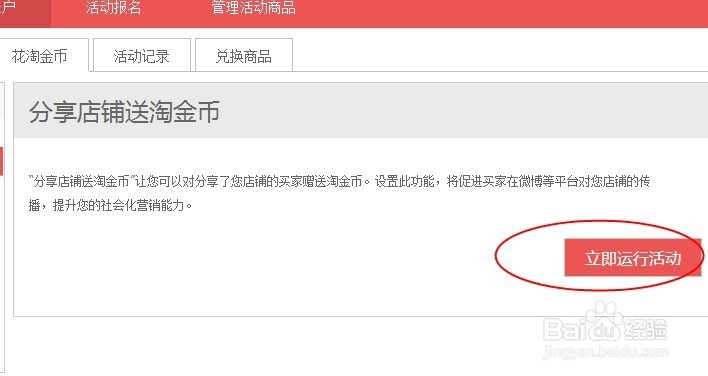
5、在"分享店铺送淘金币"页面,仔细阅读相关信息,填写设置内容
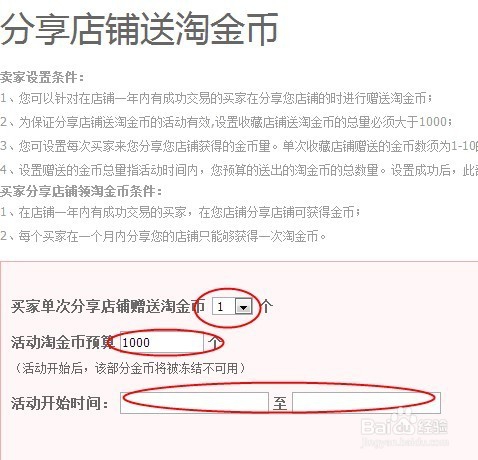
6、设置内容填写完成后,点击下方"确定开通"
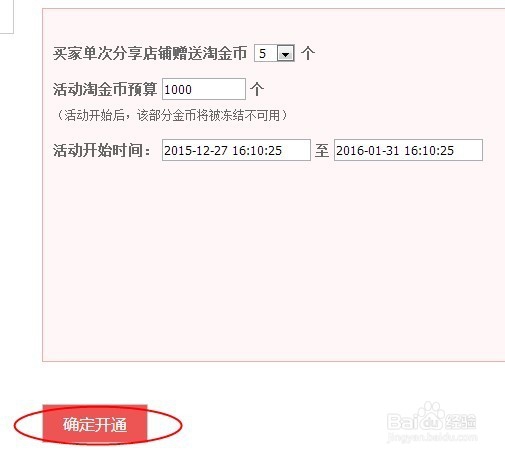
7、确认相关信息,点击"确认开通",这样,在你店铺一年内有成功交易的买家,分享你店铺的时候就可以领到你送出的淘金币了

时间:2024-11-09 04:03:30
1、打开淘宝首页,进入"卖家中心"

2、在"卖家中心"页面左侧栏的"营销中心"中选择"淘金币营销"
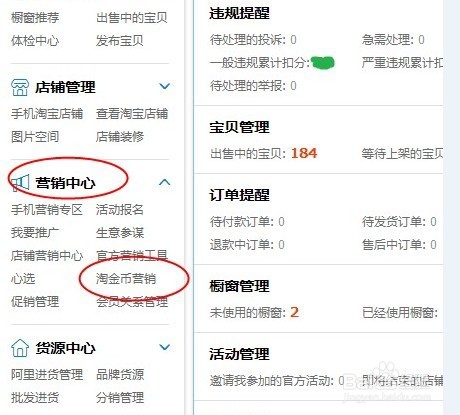
3、在出现的"淘金币卖家服务中心"页面的"淘金币账户"下"花淘金币"工具栏选择"分享店铺送淘金币"

4、在"分享店铺送淘金币"页面中选择"立即运行活动"
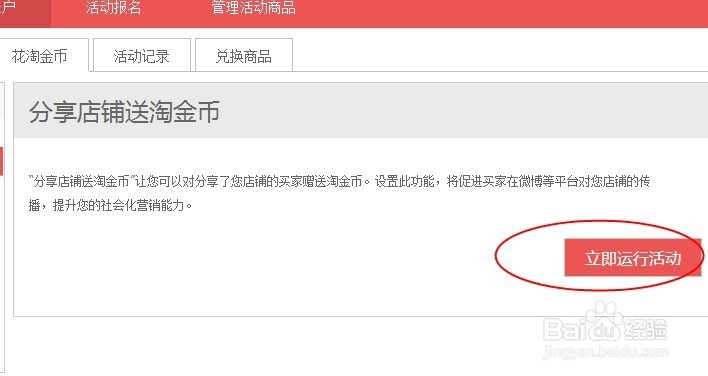
5、在"分享店铺送淘金币"页面,仔细阅读相关信息,填写设置内容
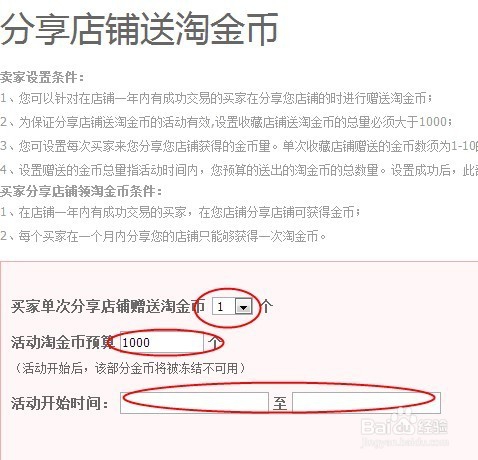
6、设置内容填写完成后,点击下方"确定开通"
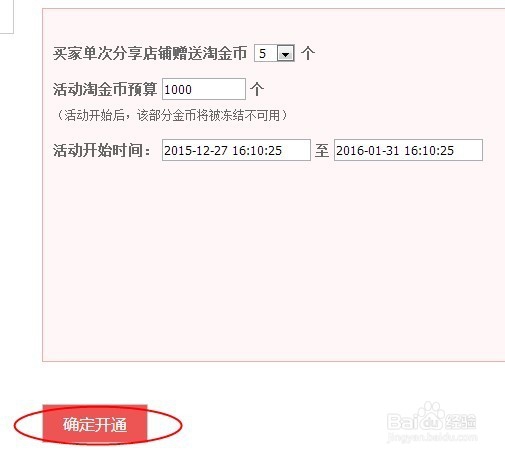
7、确认相关信息,点击"确认开通",这样,在你店铺一年内有成功交易的买家,分享你店铺的时候就可以领到你送出的淘金币了

